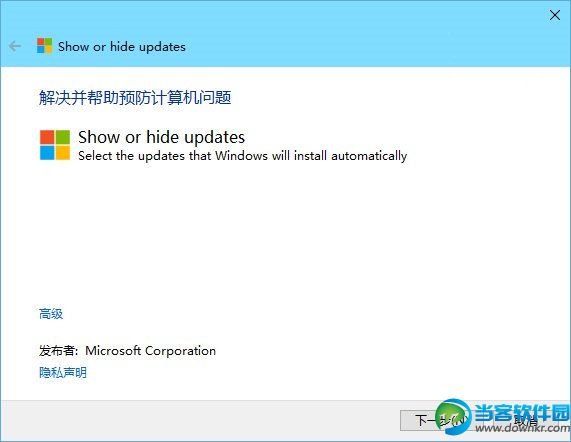win10如何禁止驱动自动更新 win10自动更新禁止方法
2016-05-04
电脑教程
来自:
未知